

作者:Vernon Roderick, 最近更新:February 3, 2021
自上次我從Gmail提取所有聯繫人以來已經過去了很長時間,因此我可以將其導入到智能手機中。 考慮到這種情況的普遍性,我確定很多人都和我處於同一位置。
您可能會知道 將Gmail聯繫人轉移到iPhone 以前,但由於過去幾年Gmail發生了很大變化,您現在仍然知道該怎麼做嗎?
本文將向您展示如何 將Gmail聯繫人轉移到iPhone 這樣您就可以在需要時進行與聯繫人的聯繫。
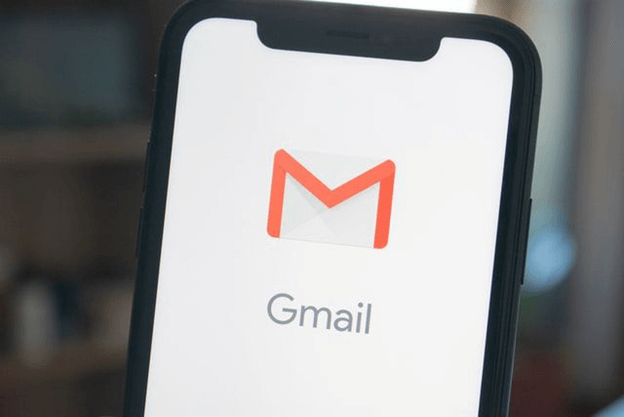
如何在2021年輕鬆將Gmail聯繫人轉移到iPhone使用SSL將Gmail聯繫人轉移到iPhone使用CardDAV帳戶將Gmail聯繫人轉移到iPhone使用G Suite將Gmail聯繫人轉移到iPhone將Gmail聯繫人作為vCard傳輸到iPhone結論
最簡單的方法 將Gmail聯繫人轉移到iPhone 將通過使用專用軟件來實現。 這就是為什麼我建議立即使用FoneDog電話傳輸的原因。
FoneDog電話轉移 是一種能夠傳輸音樂,視頻,照片以及聯繫人的工具。 它支持最新版本的iOS,因此無論您的iPhone型號是什麼,它都很好。
以下是步驟 將Gmail聯繫人轉移到iPhone:
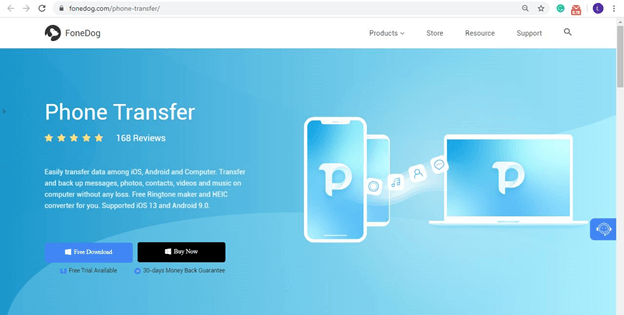
在您的計算機上,打開瀏覽器,然後轉到 谷歌聯繫人。 選中復選框,選擇您的聯繫人。 您也可以點擊 選擇動作 > 全部 選擇全部。 請點擊 更多動作 從三個點代表的左上角開始,然後選擇 出口。 選 名片 並點擊 出口.
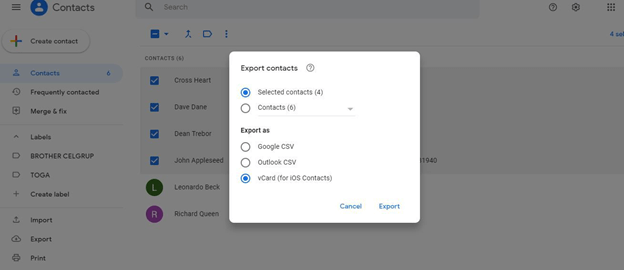
將您的iPhone連接到計算機。 確保FoneDog電話傳輸已打開。 識別設備後,單擊頂部的下拉菜單,然後選擇您的計算機而不是iPhone。

從窗口左側的列表中選擇一種文件類型。 由於我們的目標是 將Gmail聯繫人轉移到iPhone, 選擇 聯絡我們 。 這將掃描屬於“聯繫人”類別的文件。

通過單擊相應的框來選擇要轉移的聯繫人。 完成此操作後,單擊頂部菜單欄的第二個按鈕。 這會將所選文件導出到連接的設備(在我們的情況下為iPhone)。

這將使您輕鬆 將Gmail聯繫人轉移到您的iPhone。 簽出iPhone後,您現在應該可以看到聯繫人。
如果您不完全信任第三方軟件,則可以繼續進行下一部分以了解另一種方法。
一種非常可靠的方法 將Gmail聯繫人轉移到iPhone 是通過同步它們。 通過將您的Gmail聯繫人同步到iPhone,對Gmail上的聯繫人所做的任何更改也將更改iPhone上的聯繫人。
有幾種方法可以將Gmail聯繫人同步到iPhone。 一種是使用SSL。
以下是通過SSL同步到的步驟 將Gmail聯繫人轉移到iPhone:
這將使您的iPhone能夠同步到Google帳戶。 但是,您首先必須選擇一種用於執行此操作的方法。
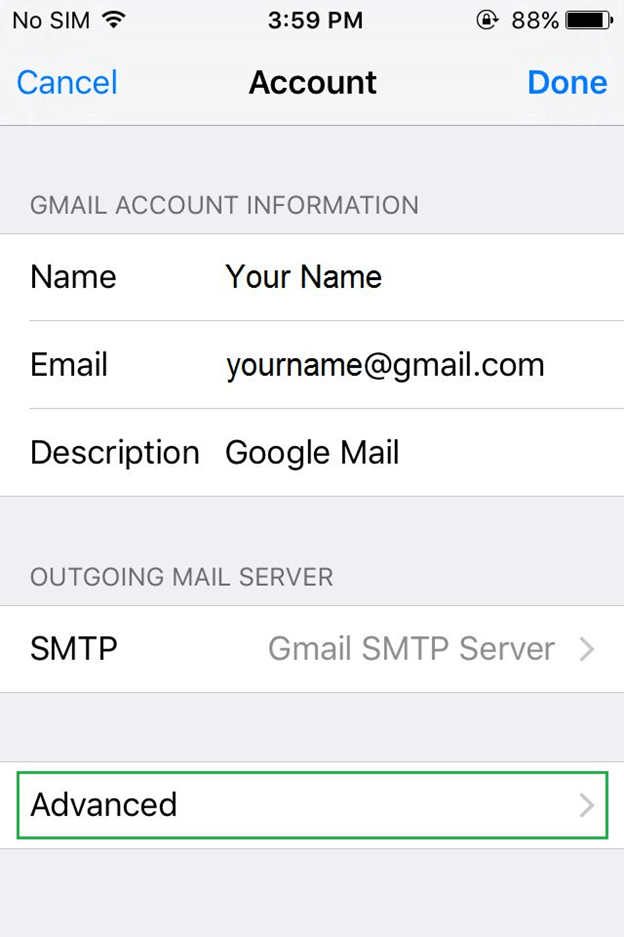
這將 將Gmail聯繫人轉移到iPhone。 您只需打開iPhone的“聯繫人”應用程序即可開始同步過程。
這樣做的好處是它是一次性過程。 但是,有時候,當您在Gmail上刪除聯繫人時,該聯繫人也會在iPhone上被刪除,因此有點重複。
將Gmail同步到iPhone的另一種方法是使用CardDAV帳戶。 由於它是最近才開發的,很有可能您現在不知道它。
如前所述,您需要打開SSL或任何其他服務器以完全同步並 將Gmail聯繫人轉移到您的iPhone。 但是,使用CardDAV,您無需打開任何服務器,因為它將自動完成。
以下是詳細的說明 將Gmail聯繫人轉移到iPhone:
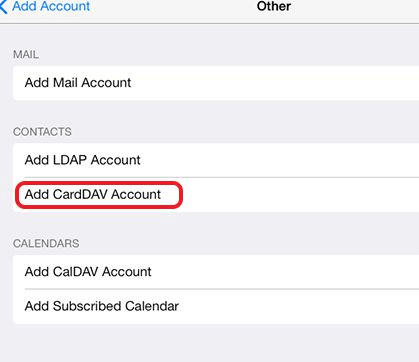
這將 將Gmail聯繫人轉移到iPhone 無需打開SSL或任何其他服務器。 這是因為您在表單中直接輸入了服務器。
如果仍然無法使用,請啟用Google帳戶設置中的“通訊錄”選項。 如果仍然不起作用,請繼續執行下一部分以了解另一種方法。
這是將Gmail同步到iPhone的第三種也是最後一種方法。 您可以說這是高級或付費用戶的一種方法,因為它利用了G Suite。
你可能已經知道了, 套房摹 是僅適用於已在Google上為訂閱付費的服務的一組服務。 它可以為他們提供各種服務,其中一些服務用於Gmail。 現在碰巧,其中一項服務允許將Gmail聯繫人同步到iPhone。
以下是步驟 將Gmail聯繫人轉移到iPhone 如果您擁有G Suite帳戶:
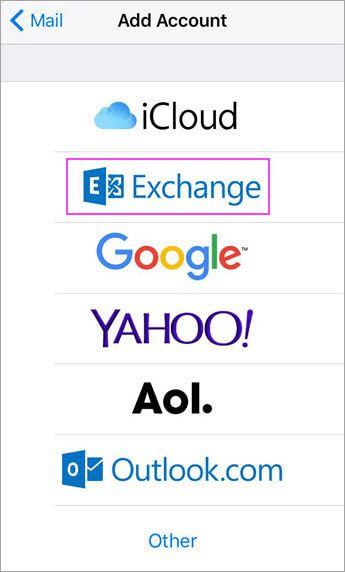
如果您有任何要更改的內容,可以隨時轉到 設置 > 帳號 & 密碼 > 交換 並打開或關閉服務。
這樣做的好處是您可以自由地打開或關閉所需的任何服務。 缺點是您必須付費購買G Suite才能獲得此服務。
我們的最後一種方法不涉及同步。 這次,我們將手動 將Gmail聯繫人轉移到iPhone 通過從Gmail導出聯繫人並將其導入到iPhone中。 為此,您將需要一台計算機。
如果您願意,請按照以下步驟操作 將Gmail聯繫人轉移到iPhone:
備註: 如果看不到“導出”按鈕,則應切換到舊版Gmail,因為新版本不支持導出功能。
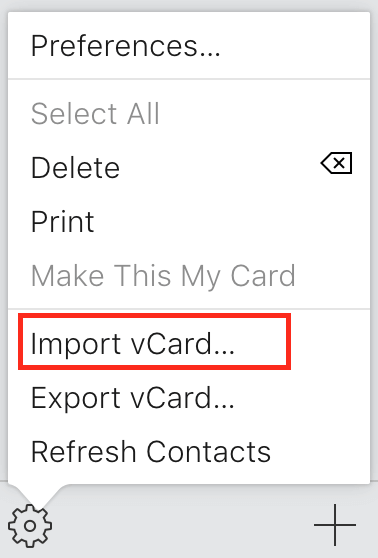
通過這些步驟,您應該能夠 將Gmail聯繫人轉移到iPhone。 您只需要轉到“聯繫人”應用即可,其中應包含來自Gmail的聯繫人。
Gmail對於許多用戶而言是一個非常有用的平台。 它不僅用於簡單地發送電子郵件,而且還可以幫助您存儲各種文件,其中之一包括聯繫人。
而且,當需要聯繫時,您始終可以依靠Gmail來幫助您。 希望本指南介紹如何 將Gmail聯繫人轉移到iPhone 幫助您完成了所需的工作。
發表評論
留言
熱門文章
/
有趣無聊
/
簡單難
謝謝! 這是您的選擇:
Excellent
評分: 4.5 / 5 (基於 88 個評論)